티스토리 뷰
제가 추천하는 오디세이 게이밍 노트북은 현존하는 노트북 중에선 가장 고사양의 게임을 플레이할 수 있고, 사진 편집과 기타 영상 편집까지 할 수 있는 매우 훌륭한 노트북이기 때문에 게이밍 노트북으로 추천하는데요.
생각해보면 5년 전쯤 200만 원 정도를 주면서 당시 기준 게이밍 노트북 수준인 A560 I7 3세대 모델을 구매했었는데, 고사양의 게임 플레이는 불가능하지만 일반적인 환경에선 아직 현역 수준이라 생각됩니다.
저는 위와 같은 경험을 토대로 최고 사양 중 가격과 성능이 합리적인 제품의 구매를 선호하는데, 그런 면에서 삼성 오디세이 NT850는 제 자신에게 가격과 성능면에서 추천할만한 가치가 있다고 판단돼 구매하게 된 제품이었는데요. 구입한 지 1개월 정도의 시간이 흐른 것 같은데, 늦긴 했기만 개봉기 포스팅을 먼저 진행하도록 하겠습니다.

■ 게이밍 노트북 삼성 오디세이 NT850XAX-GD7A 스펙
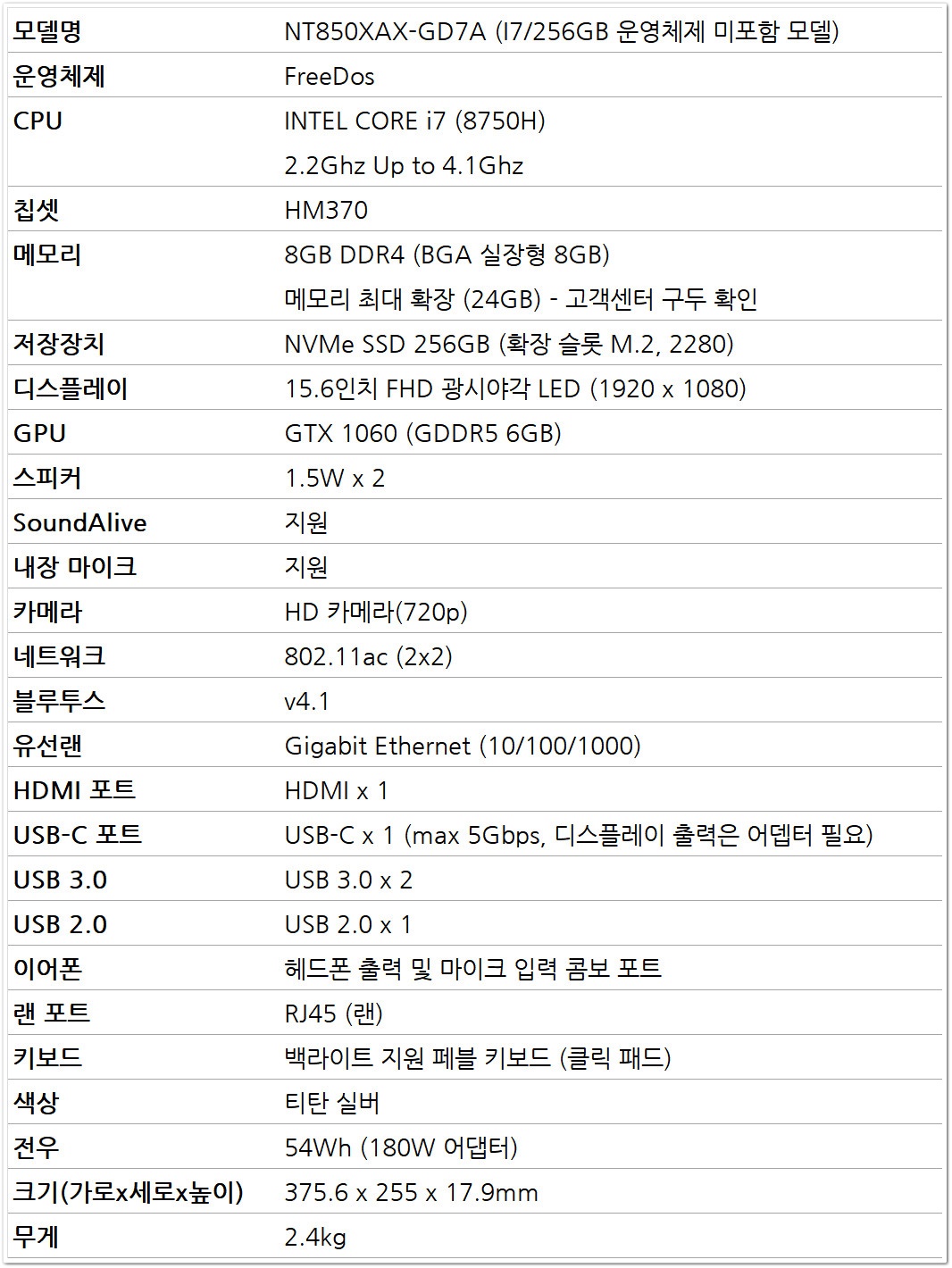
제가 구입한 NT850XAX-GD7A 모델은 운영체제 미설치 모델인 FreeDos 모델입니다.
CPU는 인텔 CORE I7 헥사코어를, GPU는 GTX-1060를 탑재하고 있으며, 메모리는 8GB가 노트북 메인보드에 실장(붙어있는)된 제품입니다. 메모리는 1개의 확장 슬롯에 최대 16GB까지 확장 가능기 때문에, 물리 메모리의 최대 확장가능 수치는 24GB가 됩니다.
저장장치는 기본 NVMe 256GB가 장착된 모델을 구매했지만, 추가 확장 가능한 포트가 있었기 때문에 용량 확장도 가능합니다. 다만 일반 SATA가 아니기 때문에 SSD 등을 장착할 수 없고 NVMe를 장착해야 된다고 하니 참고하시는 게 좋겠습니다. 만약 용량이 부족하다고 느껴지시는 경우 USB 3.0 TYPE의 외장 SSD를 구매하시는 게 좋지 않을까 생각됩니다.
그리고 메모리가 24GB가 한계라고 말씀드렸는데요. 영상작업을 하시는 분들은 메모리가 많이 필요하실 텐데, 이런 경우 비용과 성능적인 효율에선 확실히 불리하지만 NVMe에 가상 메모리를 많이 할당해 성능 하락을 커버하는 방법도 가능하긴 합니다.
물론 NVMe의 수명을 갈가먹기 때문에 비용적인 면이나 성능적인 면에선 실제 물리 메모리를 증가시키는 게 최고이긴 하지만, 설계적인 한계상 어쩔 수 없는 것이기 때문에 이 또한 고려해 두시는 게 좋습니다.
■ 게이밍 노트북 삼성 오디세이 NT850XAX-GD7A 개봉기
대부분의 삼성 전자 제품엔 SAMSUNG이란 문자형 로고가 포함된 것에 비해 삼성 오디세이는 게이밍 노트북이라는 타이들에 맞도록 개별 로고를 사용해 출시되고 있으며, 제 개인적인 취향은 박스에 오디세이 로고를 기입하는 것보다 삼성 로고가 찍혀있는 게 더 마음에 들던데 이 부분은 다소 아쉬움이 남는 부분이었습니다. (어디까지나 개인 취향이라...)

제가 구입한 모델은 FREE DOS 모델이고 (윈도우 미설치 모델) 드라이버 CD와 매뉴얼을 제외하면, 충전기 케이블과 오디세이 본체로 구성된 매우 심플한 구성품을 보여주고 있는데요.
동본 된 노트북 어댑터는 제가 사용하던 LG 노트북의 어뎁터보다 꽤 큰 편에 속하고, 무게 또한 꾀 무거워젔는데요. 제가 생각엔 이 부분은 단점이라기 보단, 제품의 높은 성능에 맞춰 어뎁터 또한 커젔다는 생각이기에 문제는 없었습니다.
물론 어뎁터까지 크고 무거우면 들고 다니는데 불편함이 생길 수도 있겠지만, 게이밍 노트북이란 타이틀이 울트라북과 PC 중간 타입의 제품이니만큼, 이 정도는 자신이 원하는 목적에 따라 선택하시면 될 것 같습니다
▼ 삼성 오디세이 NT850 외관 디자인

다른 기업에서도 제품의 가치를 높이기 위한 개별 로고를 사용하는 경우가 존재하는데, 삼성 오디세이는 삼성의 게이밍 노트북이란 타이틀을 위해 개별 로고를 사용한 모습을 보실 수 있습니다. 개인 취향이 강하게 반영되는 부분이긴 한데, 조금 로고의 속이 비어있지 않았더라면 더 좋지 않았을까 생각이 들었습니다.
오디세이의 전체적인 외관은 메탈 실버라는 색상을 사용해 시원하면서도 차가운 게이밍 노트북의 특징을 잘 맞춘 디자인하고 생각 긴하는데, 개인적으론 특허 문제만 없다면 유광보다는 맥북처럼 무광 실버를 사용하는 게 더 좋지 않았을까 생각됩니다.
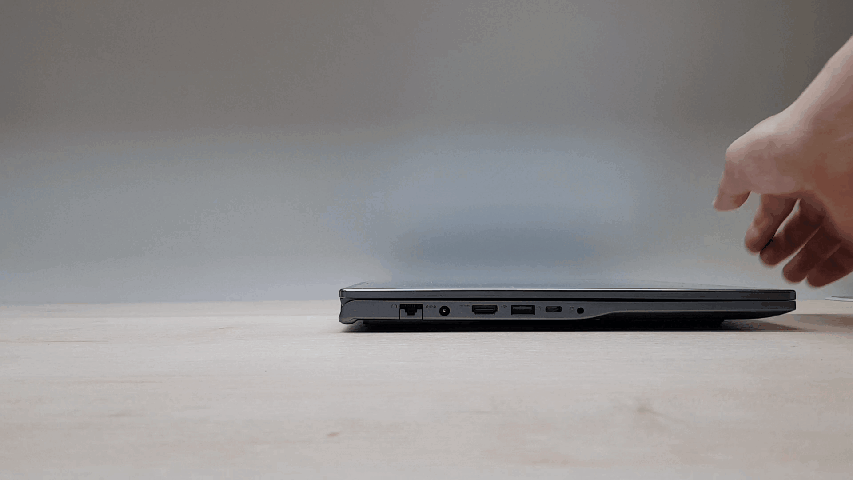
노트북은 하단(본체)에 대부분의 부속품과 많은 발열 설계 부품이 들어가기 때문에 상대적으로 액정이 있는 상측보다 무거운데요. 그래서인지 모니터를 열 때 기존에 사용하던 노트북처럼 하단을 잡고 열 필요 없이, 상측만 잡고 열어도 본체의 흔들림 없이 안정적인 자세를 잡는 것이 꾀 만족스러웠습니다.
다만 액정부가 얇고 가벼워 열 때 약간의 흔들림이 존재하는데, 이는 실 사용에선 느끼지 못하고 있기 때문에 제 기준에선 문제가 되진 않았습니다.
▼ 디스플레이 화질과 디자인

액정 각도는 대략 160~ 170도 정도 접히는 것 같은데, 노트북 거치대를 이용할 경우에도 문제없이 이용이 가능한 각도였습니다.

액정은 15.6 인치의 FHD 광시야각 LED (1920 x 1080)를 사용하고 있기 때문에 시야각 확보엔 특별히 문제 되는 것은 없었고, 화질 면에서도 만족스러운 색감을 보여주고 있었습니다.
다만 최근 트렌드는 베젤이 얇거나, 액정이 일체형으로 구성된 심리스 타입(맥북이나 그램처럼)을 사용하는 편인 것과 다르게 두꺼운 베젤을 사용한 것은 디자인적으론 마이너스 요소라 다소 아쉬운 부분은 존재했습니다.
물론 디자인적인 요소까지 추가시켰다면 가격이 어마어마하게 올라갔을 것 같긴하지만, 베젤의 색상이라도 검정으로 했다면 조금 더 넓어 보이지 않았을까 생각됩니다.
▼ 사용자에 가깝게 설계된 키보드와 터치패드

키보드 구조를 보면 본체의 하단 쪽에 위치해있고, 다른 제품군에 있는 키패드를 제거한 후 그 부분에 키패드가 위치한 것을 보실 수 있는데요. 저는 키보드 우측의 숫자 키패드를 자주 사용하는 편이 아니기 때문에, 키패드 위치에 터치패드가 위치한 것에 만족스러움을 느낄 수 있었습니다.
특히 일반적인 노트북 키보드를 사용할때 본체에 닿는 손목 부분이 따뜻하게 느껴지거나, 터치패드가 밑에 있어서 키보드와 같이 사용하다 보면 이동거리가 많았었는데, 저에게는 나름 잘 맞는 키보드 배치였던 것이지요.
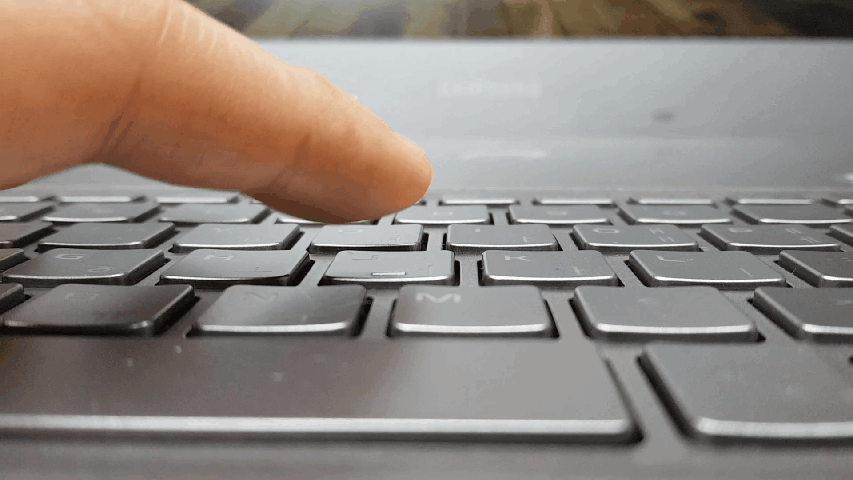
키보드는 평평한 타입이 아닌 사람 손 구조를 고려한 곡선형(U 자형) 구조를 가지고 있고, 키도 약한 힘에도 부드럽게 타이핑 되기 때문에, 저처럼 부드러운 키감을 선호하는 사람에겐 만족할만한 키감이라고 생각됩니다
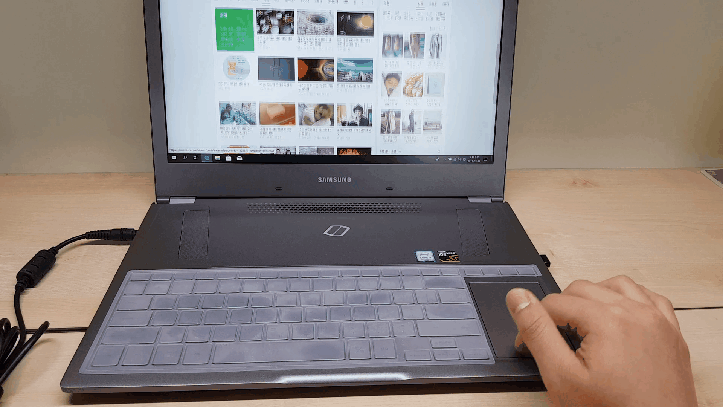
거기다 터치패드도 맥북에 비하면 부족하면이 있지만, 그래도 커서 이동시 살짝 꺼끌꺼끌하면서도 부드럽게 움직여지는게 마음에 쏙 들었는데요.

마우스 좌/우 클릭 기능을 대신하는 부분은 부드럽게 눌리는 물리 버튼 타입으로 만들어져 사용감이 좋았습니다.
물론 마우스 게이밍 마우스나, 성능 좋은 마우스보다야 못할 수 밖에 없지만, 노트북이란 특성상 깜빡하고 마우스 휴대를 하지 않았을 때를 대비하기 위한 기능이기 때문에, 이 정도면 문제없이 이용 가능하다는 게 제 생각입니다.

그리고 터치패드 위에 존재하는 4개의 버튼은 게임을 하는 사람 뿐만 아니라, 저와 같은 리뷰를 작성하는 사람에게도 매우 유용한 스냅샷, 동영상 녹화 기능을 포함하고 있는데요.
그 외 냉각팬을 OFF 시켜 소음을 줄일 수 있는 사이런스 모드와 고성능, 최고 성능을 낼 수 있는 비스트 모드를 ON/OFF 할 수 있는 핫키가 포함되어 있어, 사용자 환경에 따라 성능 조절을 쉽게 할 수 있도록 배려하고 있습니다.
▼ RED LED가 들어와 보기 좋은 키보드

그리고 게이밍 노트북이란 타이틀에 맞도록 키패드에 RED LED가 적용되어 있으며, 3단계 정도로 밝기 조절이 가능하고 ON / OFF도 손쉽게 할 수 있습니다.
LED는 야간에 키보드 자판을 인지하는데 매우 효율적인 방법이기도 하지만, 시각적인 면에서도 높은 만족스러움을 줄 수 있는 기능인데요. 오디세이에선 일부 게임에서 많이 사용하는 방향이 (WSAD) 버튼에 포인팅을 주어 더욱 식별이 용이하도록 배려하고 있습니다.
▼ Z 에어 쿨링 시스템으로 강력한 발열 억제

본체의 상측엔 삼성 오디세이의 Z 에어 쿨링 시스템의 하나인 Chamber를 쿨링 시킬 수 있는 공기 흡입구가 3개나 존재합니다. 이 흡입구로 유입되는 차가운 공기를 이용해 특수한 냉각 시스템의 온도를 낮추는 역할을 한다고 보시면 될 것 같습니다.

하단은 오디세이 로고와 비슷한 형식의 벌집 모형 디자인을 가지고 있는데, 보기만 해도 발열을 낮춰 줄 것 같은 멋진 디자인을 하고 있습니다. 그리고 좌/우측엔 스피커가 존하며, 음질은 공간감도 있고 깔끔하게 들리는 편이라 나름 괜찮다고 생각됩니다.

이제 하단 부분에서 가장 중요한 발열 설계 부분인데요. 하단의 벌집 모형 중 위쪽을 보시면 많은 구멍이 뚫려있는 것이 보이실 텐데, 이 부분은 CPU와 GPU의 발열을 식혀주기 위해 공기를 흡입하는 곳입니다.
다른 노트북들도 아래에 공기 흡입구가 있긴 하지만, 오디세이의 경우 높은 성능을 유지하기 위해 많은 양을 흡입할 수 있는 구조로 이루어 저 있습니다.
게이밍 노트북이라는 타이틀에 맞도록 I7 헥사코어, GTX1060과 같은 고사양의 부속품이 탑재된 만큼, 발열 설계는 무엇보다도 중요한 성능 향상 포인트가 될 수 있습니다.
동일한 제품을 사용해도 발열 때문에 CPU 속도 다운 → 원복을 반복한다면 렉 현상을 느낄 수 있기 때문에 상당히 치명적인 성능 문제로 이어질 수 있기 때문이지요.

이런 문제를 상단의 Chamber라는 냉각 장치를 식히는 흡입구와 하단의 CPU, GPU를 식히는 흡입구를 이용해 일반 노트북과는 차별화된 냉각 시스템을 사용하는 것이 삼성 게이밍 노트북 오디세이의 가장 큰 장점이라 할 수 있습니다.
물론 많은 흡입구를 확보하기 위해 ODD 설치가 안되고, HDD(SSD) 확장이 불가능하는 단점과 상단에 먼지 유입이 많아진다는 단점이 존재하긴 합니다.


흡입 후 냉각의 임무를 완료한 열기는 우측으로 22% 뒤쪽으로 78% 가 배출되도록 설계되어 있는데, 흡입되는 양이 많은 만큼 배출되는 배출구도 상당히 많고, 크다는 것을 아실 수 있습니다.
▼ 확장 포트

노트북에 있어야할 포트들은 대부분 보유하고 있는데요. 위 사진에서 보실 수 있듯 우측엔 USB 3.0 X 1개와 USB 2.0 X 1개의 단자가 배치되어 있습니다.

그리고 왼쪽엔 별도의 배출구가 없는 만큼 우측보단 더 많은 포트가 존재하는데요. USB 3.0 X 1, USB C X 1, 유선랜 연결 부, HDMI 및 충전 포트, 이어폰 포트가 위치해있습니다.
그리고 제품의 발열 설계에 많은 공을 들여서 그런지 SD 슬롯이 제거되어있는데, 만약 SD 슬롯이 필요하신 분은 저처럼 구입 전 미리 어뎁터를 구매해 사용하시면 문제 될 것은 없습니다.
제가 구입한 제품은 OS 미포함 제품인데, OS 포함 제품은 램은 16GB에, 윈도 10 포함, NVMe512GB가 장착됐다는 차이점이 있긴 하지만, 금액 차이가 40 이상 났었기 때문에 OS 미포함 모델을 구매하게 되었는데요. 윈도 10은 장기간 사용 가능할 것이란 믿음이 있기 때문에, 정품으로 구매하면서 구매했는데도 20 이상 금액 차이가 발생했었습니다.
추천글 : 오딧세이 I7 & GTX1060 실제 성능은 어느정도 일까??
추천글 : CPU, GPU 성능 순위 사이트 3 곳 비교!
만약 삼성 오디세이를 구매하시려하신다면 윈도 미포함 모델을 구매하신 후 윈도를 별도로 구매하시거나, 자신이 활용 가능한 방법을 이용해 설치하시면 최적의 가격에 제품을 구매할 수 있있다고 생각합니다.
'전자 제품 리뷰' 카테고리의 다른 글
| 게이밍 노트북 추천 - 삼성 오디세이Z 발열 및 성능 후기 (0) | 2019.05.04 |
|---|---|
| 컴퓨터 모니터, 필립스 24인치 246E9 후기 (0) | 2019.04.24 |
| 갤럭시S10 리뷰 - 카메라, 성능편 (0) | 2019.04.23 |
| 갤럭시S10 사용 후기 및 개봉기 (0) | 2019.04.22 |
| 무선 마우스 추천, 로지텍 M590 3개월 사용 후기 (0) | 2019.03.31 |
| 게이밍 마우스 추천, 맥스틸 Tron G10 사용 후기 (0) | 2019.03.30 |
| 로지텍 무선 키보드 K480 3년 사용 후기 (로지텍 블루투스 키보드) (1) | 2019.03.28 |
| 무선 키보드 추천! 피스넷 블루투스 키보드 사용기 (0) | 2019.02.25 |
